In onze serie over de mogelijlkheden van de errorbar is tot nu toe vooral gekeken welke nieuwe functionaliteiten je kunt bereiken. De errorbar biedt echter ook de mogelijkheid om een bestaande functionaliteit beter te doen, in dit geval het tonen van conditionele datalabels.
Met conditionele datalabels bedoelen we datalabels die we niet overal tonen. Een voorbeeld hiervan is het tonen van de datalabels in de laatste vier maanden van een grafiek. Dit voorbeeld is gebaseerd op het boek Storytelling with data van Cole Nussbaumer Knaflic (zie figuur 5.8 op pagina 143).
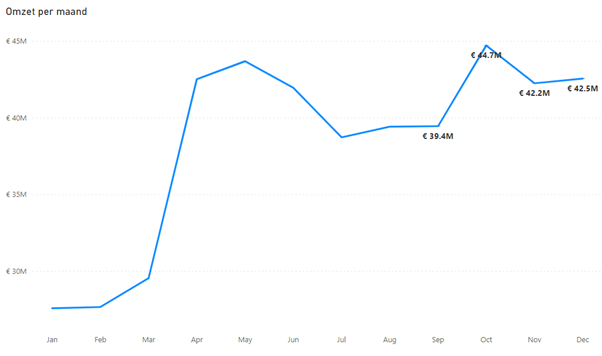
Andere opties waaraan gedacht kan worden om datalabels conditioneel te tonen is de hoogste of laagste waarde in een grafiek.
Om dit te bereiken wordt begonnen met een standaard lijngrafiek.
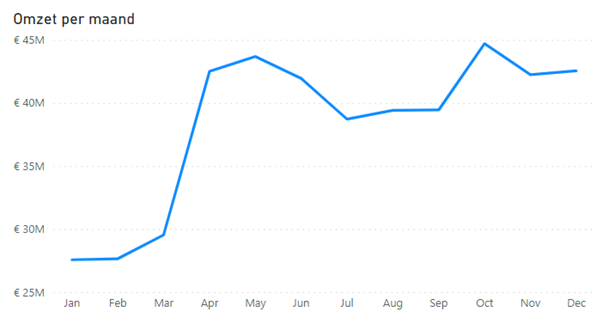
Vervolgens wordt een measure aangemaakt die de conditionele inhoud van de datalabels bepaald:
Labels =
VAR _varMaand = MAXX(ALLSELECTED(PRO_vDimDate[MonthNumber]), PRO_vDimDate[MonthNumber]) - 3
RETURN
CALCULATE(
[Omzet],
FILTER(
PRO_vDimDate,
PRO_vDimDate[MonthNumber] >= _varMaand
)
)
Deze measure zou normaal opgenomen kunnen worden als een tweede lijn in de lijngrafiek.
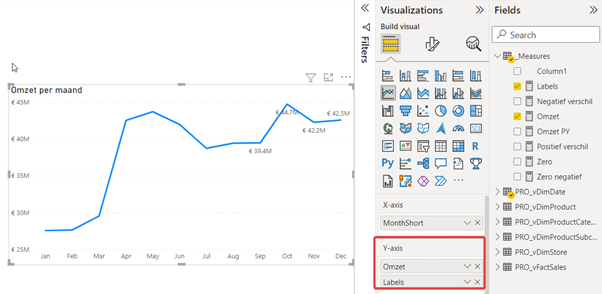
Het nadeel van deze route is zichtbaar wanneer je met de muis over een punt in de lijngrafiek gaat waarop beide measures van toepassing zijn.
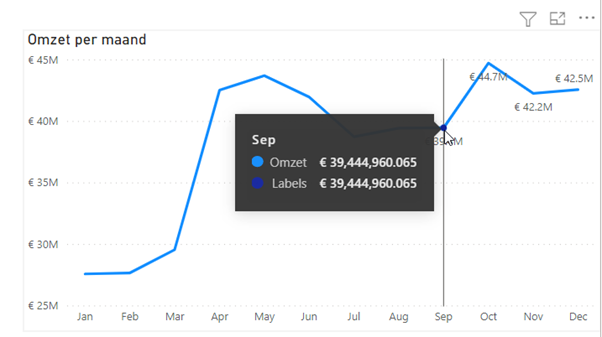
Dit is uiteraard wel te ondervangen door een custom tooltip in te zetten, maar brengt extra werk met zich mee. Door de errorbar slim in te zetten kunnen we deze work-around voorkomen.
Als eerste wordt de measure met de conditionele cijfers als tweede lijn verwijderd uit de lijngrafiek. Daarna wordt onder “Analytics” (1) bij “Errorbar” de optie “Enabled” (2) ingeschakeld en wordt de conditionele measure opgenomen bij zowel de “Upper bound” als de “Lower bound” (3). Daarnaast wordt de optie “Error labels” (4) ingeschakeld en “Tooltip” (5) juist uitgeschakeld.
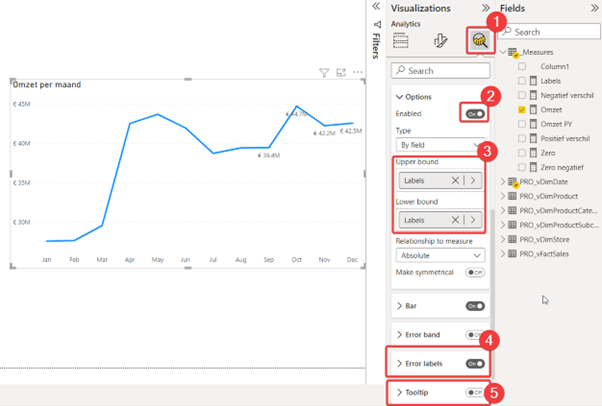
Doordat de optie “Error labels” is ingeschakeld wordt het label wel getoond in de grafiek (alsof het de tweede lijn is) en met het uitschakelen van de “Tooltip” zorgen we ervoor dat deze niet nogmaals wordt getoond in de standaard tooltip.
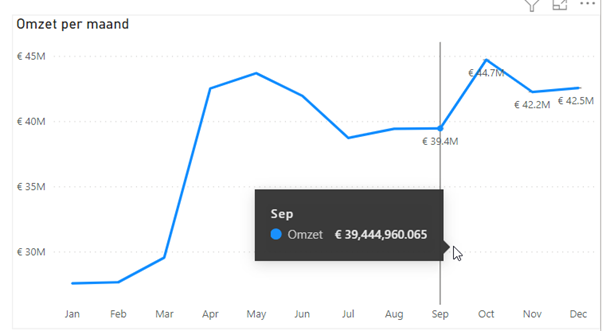
Hiermee zien we dat de errorbar een oplossing is voor een veelzijdigheid aan situaties. In de laatste blog uit deze serie bekijken we nog een laatste functionaliteit, de eenvoudige boxplot.

